3 modi per silenziare iMessage su Mac
iMessage è ottimo per tenersi in contatto mentre si è in viaggio, ma a volte è necessario silenziare le conversazioni per potersi concentrare. Fortunatamente, macOS offre dei semplici metodi per sopprimere i messaggi, in modo che tu possa lavorare o studiare senza distrazioni.
In questa guida completa, esploreremo tre semplici metodi per disattivare l'audio di iMessage su Mac. Continua a leggere per scoprire come controllare le notifiche di iMessage! Le nostre istruzioni passo-passo ti mostreranno come disattivare l'audio con efficienza su MacOS.
Parte 1: Che Cos'è iMessage?
iMessage è il servizio di messaggistica proprietario di Apple che consente agli utenti di iOS, iPadOS e macOS di inviare messaggi, foto, video e altro ancora tra i dispositivi tramite WiFi o dati cellulari. Introdotto nel 2011, è profondamente integrato nell'ecosistema Apple e offre agli utenti Apple un modo perfetto per comunicare.
Alcune caratteristiche chiave di iMessage includono la crittografia end-to-end per la privacy, le ricevute di lettura e gli indicatori di digitazione, i Tapback per reazioni rapide ai messaggi, i Memoji per avatar animati personalizzati, l'App Store di In-chat per giochi, sticker e molto altro ancora
Sincronizza i dispositivi iOS e macOS in modo che le conversazioni siano sempre sincronizzate. La stretta integrazione con i dispositivi Apple è sia un pro che un contro: iMessage è comodo per messaggiare con altri utenti Apple ma esclude Android. E come disattivare iMessage su Mac è una lezione imperdibile che dovresti imparare.
Parte 2: Come Disattivare le Notifiche di iMessage per Silenziare iMessage su Mac
Come disattivare le notifiche di iMessage su Mac? È comune per gli utenti Mac mantenere iMessage attivo per chattare ma disattivare le notifiche per evitare continue interruzioni. Disattivare le notifiche di iMessage ti permette di concentrarti meglio, mantenendo le funzionalità di iMessage. Basta essere attenti a quando tornare a controllare!
Ecco i passaggi per disattivare iMessage su Mac:
- 1.Fai clic sul menu Apple e seleziona Preferenze di Sistema
- 2.Clicca su Notifiche e Focus (o solo Notifiche su macOS più vecchio)
- 3.Scorri il riquadro di sinistra per trovare l'app Messaggi
- 4.Seleziona la casella accanto a "Consenti notifiche".
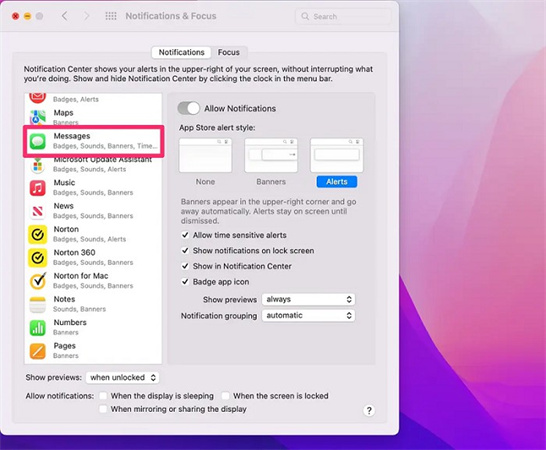
Questo disattiva tutti gli avvisi e i banner di iMessage in arrivo. Potrai comunque leggere e rispondere ai messaggi, ma non verrai avvisato ogni volta che ne riceverai uno nuovo.
Pro
- Le conversazioni rimangono accessibili nell'app Messaggi
- Controlli quando controllare i messaggi senza essere interrotto
- Facile riattivare le notifiche quando serve
Contro
- Potresti dimenticare di controllare i messaggi e perdere le conversazioni
- Più lunghi ritardi nella risposta a messaggi sensibili al tempo
- L'icona del badge per il conteggio dei messaggi continua a comparire sul Dock
Parte 3: Come Attivare la Modalità "Non Disturbare" per silenziare iMessage su Mac
Come faccio a disattivare iMessage sul mio Mac? Mettere il tuo Mac in modalità Non disturbare è un modo semplice per disattivare tutte le notifiche di iMessage e di altre app. Utilizzando la modalità Non Disturbare in modo strategico puoi avere il tempo di concentrarti, ma assicurati di riattivare le notifiche quando necessario.
Ecco come disattivare le notifiche di iMessage su Mac:1.Fai clic sull'icona del Centro di controllo nella barra dei menu superiore e seleziona Non disturbare.

2.Scegli una durata, come 1 Ora o Fino a domani.

3.L'icona della luna di Non disturbare apparirà per confermare l'attivazione.
4.Per disattivarla, riapri il Centro di Controllo e disattiva Non disturbare.
Pro
- Disattiva le notifiche di tutte le app, non solo di iMessage
- Consente di impostare un periodo di tempo predeterminato per la modalità silenziosa
- Consente di ricevere chiamate e messaggi se abilitato
Contro
- Potresti dimenticare che è acceso e perdere i messaggi
- Gli altri potrebbero pensare che li stai ignorando
- Non esclude in modo permanente conversazioni specifiche
Parte 4: Come Disconnettersi da iMessage per Disattivare iMessage su Mac
Come si disattiva iMessage su Mac? La disconnessione ti permette di interrompere inequivocabilmente i messaggi di iMessage, se ne hai bisogno. Assicurati di effettuare nuovamente il login quando vuoi riprendere a chattare sul tuo Mac.
Ecco come disattivare iMessage su Mac:- 1.Apri l'app Messaggi e fai clic su Messaggi > Impostazioni nella barra dei menu
2.Vai alla scheda iMessage e clicca su Esci

- 3.Conferma nuovamente nella finestra pop-up
- 4.Questo disabiliterà completamente iMessage sul tuo Mac fino a quando non effettuerai nuovamente il login
Pro
- Garantisce di non ricevere notifiche di iMessage
- Permette di continuare a usare iCloud per altre sincronizzazioni
- Facile da attivare/disattivare
Contro
- Potresti dimenticare di effettuare il login e perdere i messaggi
- Devi inserire ripetutamente una password per accedere nuovamente
- Le persone potrebbero pensare che le stai ignorando
Come si disattiva iMessage su Mac? Disconnettersi ti permette di interrompere inequivocabilmente iMessage se ne hai bisogno. Assicurati di effettuare nuovamente il login quando vuoi riprendere a chattare sul tuo Mac.
Domande Frequenti su Come Silenziare le Notifiche di iMessage su Mac
D1. C'è un modo per silenziare iMessage su Mac?
R1. Puoi silenzare iMessage su mac? Assolutamente sì! Hai diverse opzioni per silenziare iMessage sul tuo Mac. La più semplice è aprire Preferenze di Sistema > Notifiche e deselezionare Consenti notifiche per l'app Messaggi. In questo modo i suoni e i banner di iMessage verranno disattivati. Puoi anche usare la modalità Non disturbare o uscire completamente da iMessage.
D2. Come faccio a disattivare l'audio di iMessages sul mio Mac?
R2. Per disattivare solo il suono degli avvisi di iMessage, vai in Preferenze di Sistema > Notifiche, seleziona Messaggi e, alla voce Suono, scegli Nessuno per disattivare i toni e i suoni degli avvisi. I banner appariranno ancora, ma il Mac non emetterà più suoni per i nuovi iMessage.
D3. Come faccio a disattivare le notifiche sul Macbook dal mio iPhone?
R3. Le notifiche sul Mac e sull'iPhone sono sincronizzate. Per disabilitare la visualizzazione delle notifiche dell'iPhone sul Mac, vai in Impostazioni > Focus sull'iPhone e disattiva la funzione Condividi tra dispositivi. Questo impedisce alle notifiche di apparire sul Mac quando è in modalità Non disturbare.
Conclusioni
E questo è quanto! Ora hai a disposizione alcuni metodi pratici per disattivare le conversazioni di iMessage su Mac.
Speriamo che questi consigli ti aiutino a raggiungere una maggiore concentrazione e produttività. Niente più avvisi fastidiosi che interrompono il tuo flusso di lavoro. Prova l'opzione Non disturbare nei momenti di crisi o disattiva completamente gli avvisi di messaggistica per concentrarti al meglio.

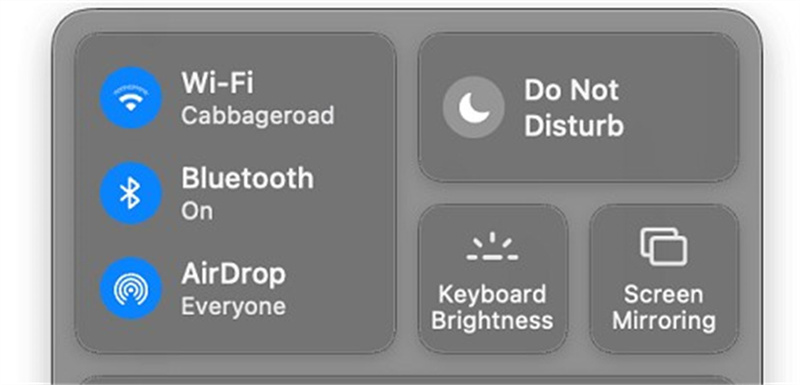
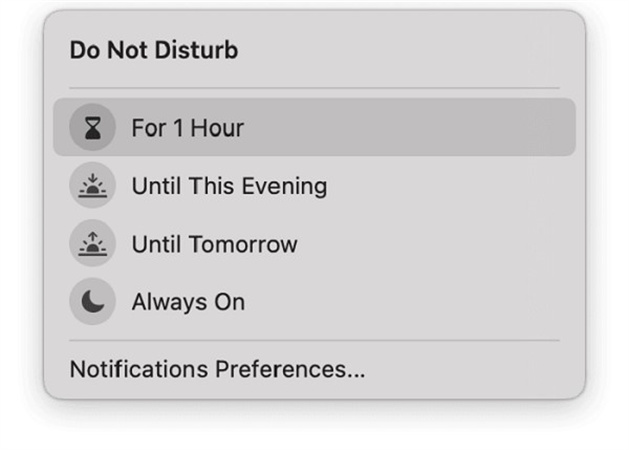
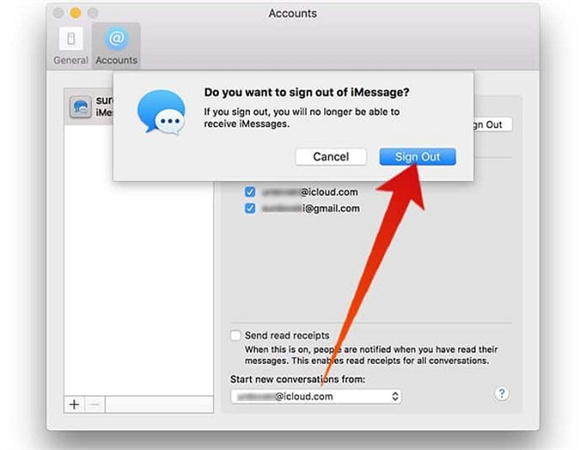





 HitPaw VikPea
HitPaw VikPea  HitPaw Rimozione Filigrana
HitPaw Rimozione Filigrana 



Condividi questo articolo:
Selezionare la valutazione del prodotto:
Joshua Hill
Caporedattore
Lavoro come libero professionista da più di cinque anni. Mi colpisce sempre quando scopro cose nuove e conoscenze aggiornate. Penso che la vita sia illimitata, ma io non conosco limiti.
Visualizza tutti gli articoliLascia un commento
Crea il tuo commento per gli articoli di HitPaw